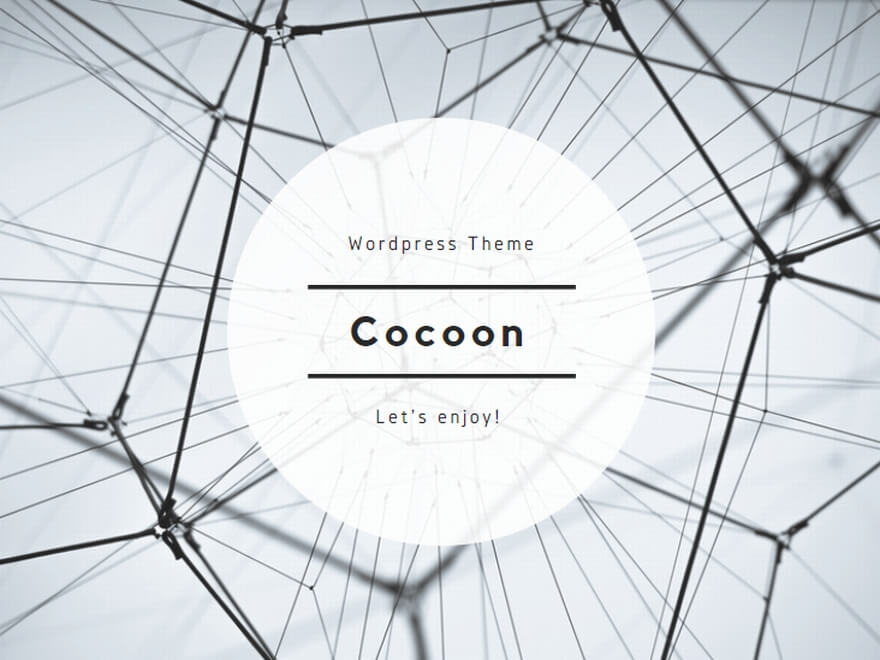Youtubeの動画を単に見るだけじゃなくて、自分のパソコンにもダウンロードして保存しておきたいという人もいると思います。
Youtubeのサイトには、ダウンロードする機能はついていないので、ダウンロードするための特別なソフトやツールを使う必要があります。
私も昔からいろんなダウンロードソフトを使っていたのですが、しばらくすると使っていたソフトが突然使えなくなったりするんですね。
これは、Youtube側からそのソフトに対して何等かのブロックを行っているのか、それとも動画の場所がわからないように内部的に変更をしているのか、そこのところは疑問なのですが、なぜか突然使えなくなることが多いのです。
もちろん、プロテクトされていて絶対にダウンロードできない動画もありますけどね。
そこで、最近はソフトを使わないでダウンロードできるサイトや、ブラウザの拡張機能のダウンロードツールなどを使う方が便利だと思います。
1.Youtubeダウンロードサイト「 offliberty 」を使う
このサイトに行って、Youtubeの動画があるURLを貼り付けるだけでMP4動画ファイルやMP3音楽ファイルをダウンロードすることができます。
動画のあるページのURLをコピーして、このサイトのボックスの中に貼り付けてからボタンを押すと、しばらくしてMP3用(音のみ)のボタンとMP4用(動画)のボタンが出てきます。
(英語なので、少しわかりにくいところはありますが、ボタンを押せば保存できます)
どのブラウザでも使えるので便利なのですが、1つだけ欠点があります。それは、ダウンロードされるファイル名の中の日本語が化け文字になってしまうので、保存する段階でファイル名を自分で変えてから保存する必要があることです。
このサイトだけ知っておけば、すぐにダウンロードできるので、とても便利です。
2.FireFoxの拡張機能 「1-Click Youtube Video Downloader」を使う
インターネットエクスプローラーではなく、ブラウザとしてFireFoxをインストールしてから、拡張機能としてYoutubeのダウンローダーを使う方法があります。(FireFoxのダウンロードサイト)
たくさんあるのですが、個人的に使ってみた感じでは、「1-Click Youtube Video Downloader」が使いやすいように思いました。
この拡張機能をインストールして有効化します。FireFoxの三本線のボタンを押して、アドオンをクリックして、「アドオン入手」から「Youtube」で検索すると「1-Click Youtube Video Downloader」が出てきますのでインストールしてください。インストール後に、FireFoxを再起動するとこの拡張機能が使えるようになります。
Youtubeの動画を見るページに行くと、赤いバーのDownloadというボタンが動画の下に表れています。
このボタンを押すと、MP4 720p [HD] / WEBM 360p / MP4 360p / FLV 240p / 3GP 240p / 3GP 144pの6個の形式で保存することができます。
パソコンの場合は、MP4 720p [HD]が一番きれいな画像で保存できるのでおすすめです。
こちらの方は、いろんなファイル形式に対応しているので便利ですが、FireFoxを使うことが必須なので、FireFoxを初めて使う方にはわかりにくいかもしれません。